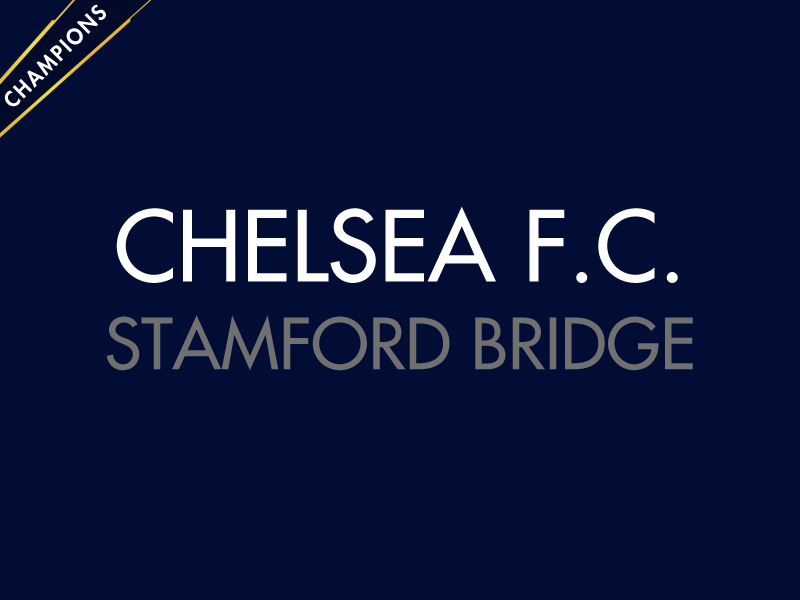Twitter dan facebook merupakan jejaring sosial yang sangat diminati para masyarakat, bagaimana kalau keduanya saling berhubungan? Tentunya cara menghubungkan twitter ke facebook sangat menarik dan perlu anda terapkan. Tidak ketinggalan para Netter, blogger pun begitu antusias dalam memanfaatkan kedua situs jejaring ini, terbukti dengan banyaknya gadget Facebook dan widget twitter nongkrong di setiap blogspot para blogger.
Beberapa manfaat yang bisa anda peroleh ketika menghubungkan twitter dengan facebook diantaranya adalah setiap anda update status di Twitter
maka akan otomatis terupdate pula di Facebook dan akun Twitter anda
juga akan dikenal oleh sobat-sobat anda di Facebook. Menarik kan?
Oke, langsung saja kita bahas cara menghubungkan twitter ke facebook berikut ini:
- Klik atau masuk ke link ini: http://apps.facebook.com/twitter/
- Klik “Go to your Twitter Profile Setting to start”
- Anda akan dibawa kesitus Twitter dan diminta memasukkan username & password twitter
- Kemudian muncul konfirmasi “allow” atau tidak dan anda pilih “allow”
Atau anda bisa juga setting langsung di akun Twitter, caranya:
- Log in akun Twitter
- Masuk menu Setting dan masuk ke Tab Profile
- Di bagian bawah cari tulisan Facebook kemudian anda akan diminta login ke akun facebook.
Untuk
melihat hasilnya, anda bisa mencobanya dengan update status di Twitter,
dan lihat apa yang terjadi di Facebook anda, apakah ikut terupdate
juga? Kalau terupdate maka settingan anda berhasil.
Sudahkah akun jejaring sosial anda saling berhubungan? Kalau belum silahkan terapkan cara menghubungkan twitter ke facebook yang dijelaskan di-atas.